Narzędzie do sprawdzania hasła Wi-Fi: jak znaleźć hasło Wi-Fi na urządzeniach mobilnych z systemem Android, iOS i Windows oraz laptopach z systemem macOS
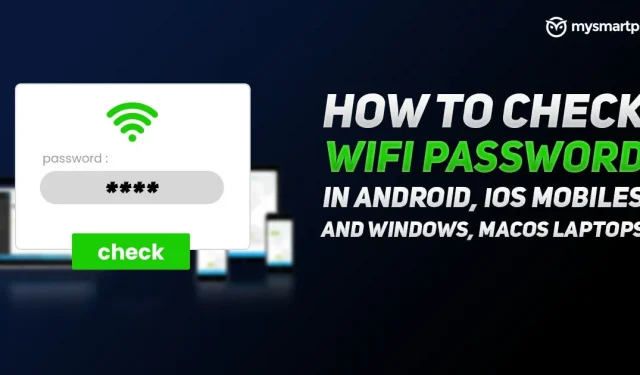
Jedną z rzeczy, o których często zapominasz, jest hasło Wi-Fi, ponieważ łączymy je raz i zapominamy o nim. Tak więc, kiedy twoi przyjaciele odwiedzają cię, stajesz przed najtrudniejszym pytaniem: jakie jest twoje hasło do Wi-Fi? Tutaj przeklinasz siebie za to, że nie zapisałaś tego w swoim tajnym pamiętniku czy coś. Co by było, gdybyśmy ci powiedzieli, że możesz uniknąć tego niezręcznego pytania? Istnieją różne sposoby znalezienia hasła Wi-Fi dowolnej zapisanej sieci lub routera na różnych platformach. W tym artykule przedstawimy przewodnik krok po kroku, jak sprawdzić hasło Wi-Fi na platformach Android, iOS, Windows i macOS. Więc bez zbędnych ceregieli zaczynajmy.
Jak znaleźć hasło Wi-Fi na komputerze PC lub laptopie z systemem Windows
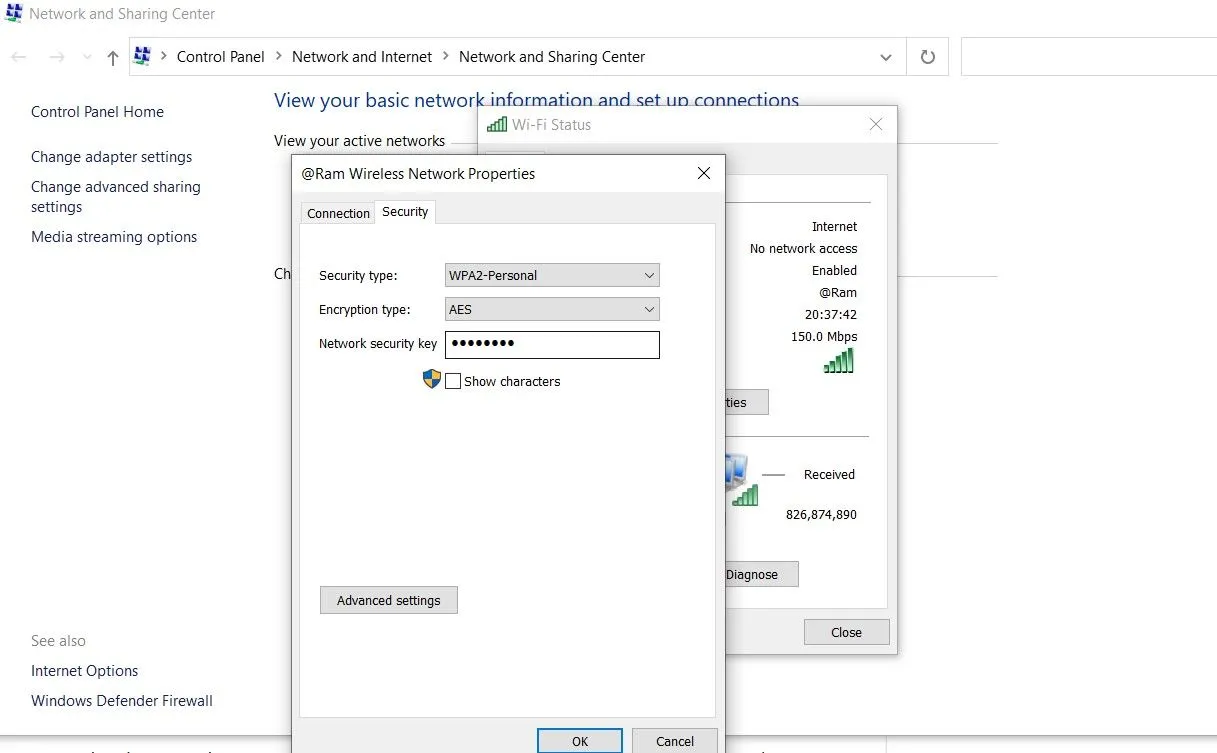
Istnieją różne sposoby znalezienia hasła Wi-Fi na laptopie lub komputerze stacjonarnym z systemem Windows. Możesz łatwo znaleźć hasło do sieci Wi-Fi lub routera, z którym jesteś aktualnie połączony. Aby to zrobić, możesz wykonać następujące kroki:
- Otwórz menu Start i wyszukaj Status sieci. Alternatywnie możesz kliknąć prawym przyciskiem myszy ikonę Wi-Fi w prawym dolnym rogu ekranu i wybrać „Otwórz ustawienia sieci i Internetu”.
- Teraz kliknij „Zmień ustawienia adaptera”. Pojawi się nowe okno pokazujące połączenie Wi-Fi.
- Kliknij dwukrotnie Wi-Fi, a następnie kliknij Właściwości sieci bezprzewodowej.
Gdy to zrobisz, zobaczysz dwie opcje „Połączenie” i „Bezpieczeństwo”. Przejdź do sekcji „Bezpieczeństwo” i zaznacz pole „Pokaż symbole”. W ten sposób będziesz mógł zobaczyć hasło do sieci Wi-Fi lub modemu, z którym jesteś aktualnie połączony.
Co ciekawe, istnieje również sposób na znalezienie haseł do innych zapisanych sieci na urządzeniu z systemem Windows. Wszystko, co musisz zrobić, to wykonać następujące kroki:
- Otwórz menu Start i wpisz wiersz polecenia.
- Uruchom następujące polecenie: netsh wlan pokaż profil
- Zobaczysz listę wszystkich zapisanych sieci Wi-Fi. Wybierz sieć, której hasło chcesz poznać, a następnie uruchom następujące polecenie: netsh wlan show profile **** key = clear. (Zastąp *** nazwą sieci, którą znalazłeś na liście).
- Zobaczysz wtedy hasło Wi-Fi dla tej konkretnej sieci lub modemu w ustawieniach zabezpieczeń.
Jak sprawdzić hasło Wi-Fi na laptopach z systemem macOS
Istnieje również sposób na znalezienie hasła do sieci Wi-Fi w systemie macOS. System operacyjny ma aplikację znaną jako Dostęp do pęku kluczy. Aplikacja śledzi wszystkie hasła zapisane w systemie macOS. Korzystając z aplikacji, możesz łatwo znaleźć hasło Wi-Fi dowolnej sieci Wi-Fi, która została podłączona do Twojego MacBooka lub Maca. Oto przewodnik krok po kroku dotyczący sprawdzania hasła Wi-Fi w systemie macOS:
- Otwórz aplikację Dostęp do pęku kluczy na komputerze Mac.
- Po lewej stronie znajdziesz opcję znaną jako Hasła. Kliknij tutaj.
- Następnie musisz wprowadzić nazwę sieci, do której chcesz znać hasło. Następnie kliknij dwukrotnie nazwę sieci.
- Pojawi się wyskakujące okienko, które pokaże szczegółowe informacje o sieci. Kliknij Pokaż hasło. System poprosi o poświadczenia administratora.
- Następnie zobaczysz hasło do sieci Wi-Fi.
Jak uzyskać hasło Wi-Fi na telefonach komórkowych z systemem Android
Android oferuje tajny sposób na znalezienie haseł Wi-Fi bez rootowania urządzenia. Jeśli używasz Androida 10 lub nowszego, możesz wyświetlić hasło Wi-Fi do zapisanych sieci na swoim smartfonie. Aby to zrobić, musisz wykonać następujące kroki:
- Przejdź do aplikacji Ustawienia i przejdź do Wi-Fi.
- Zobaczysz wszystkie zapisane sieci Wi-Fi. Kliknij ikonę koła zębatego lub ikonę ustawień obok nazwy sieci.
- Tam zobaczysz opcję kodu QR lub kliknij, aby udostępnić hasło.
- Możesz zrobić zrzut ekranu kodu QR. Teraz przejdź do sklepu Google Play i pobierz aplikację do skanowania kodów QR.
- Otwórz aplikację skanera QR i zeskanuj wygenerowany kod QR. Możesz łatwo zobaczyć nazwę sieci Wi-Fi i hasło.
Jak znaleźć hasło Wi-Fi na urządzeniach mobilnych z systemem iOS
Znalezienie hasła Wi-Fi na urządzeniu z systemem iOS jest trudne. Apple bardzo surowo podchodzi do prywatności i bezpieczeństwa, więc znalezienie hasła Wi-Fi do zapisanych sieci na iPhonie jest prawie niemożliwe. Jest jednak jedno rozwiązanie. Ale do tego potrzebujesz maszyny z systemem macOS. Przewodnik nie działa na laptopach ani komputerach PC z systemem Windows. Tak więc, jeśli masz system macOS i chcesz poznać hasło do sprawdzania hasła Wi-Fi iOS, musisz wykonać następujące kroki:
Dodaj komentarz